DPI myši – co to je a jak to funguje?
Jednou z vlastností, která je uvedena na obalu myši, je toto je DPI. Jako jeho hodnota v závislosti na modelu zařízení, lze specifikovat – 600, 800, 1600 a výše.
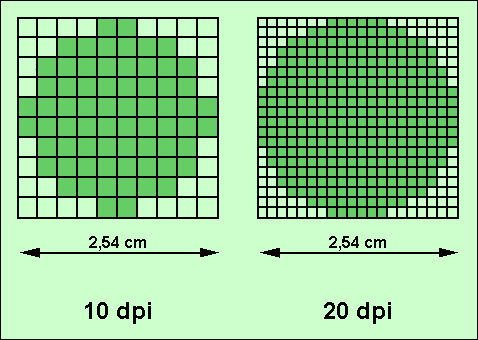
Počet bodů při různých hodnotách DPI
Čím vyšší je hodnota DPI, tím přesnější je snímač. optická myš, zodpovědná za záznam pohybu. V souladu s tím, když pohybujete myší po povrchu, kurzor na obrazovce bude tento pohyb přesněji a plynule opakovat.
Pokud se hodnota DPI optického myšího senzoru shoduje, například 1600, to znamená, že při pohybu o 1 palec kurzor se může pohybovat 1600 pixelů. Proto čím vyšší je je kurzor na obrazovce schopen rychleji se pohybovat.
Která myš DPI je lepší zvolit?
Volba myši je určena podmínkami, za kterých a jak osoba použije to. Nejprve musíte vzít v úvahu rozlišení obrazovky, na které bude myš ovládat kurzor. Pokud Displej má matici HD, pak dostatek zařízení se zapnutým senzorem 600-800 DPI. Pokud má obrazovka FullHD (nebo například blízko ní) 1600 x 900), pak je vhodná myš s DPI 1000. Kurzor na QuadHD (2560 x 1500) je nejvhodnější pro ovládání přes zařízení s optickým senzorem při 1600 DPI.
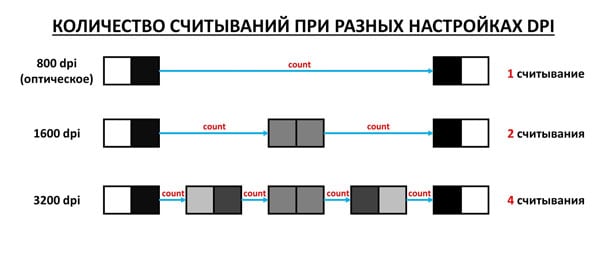
Čtení DPI při různých hodnotách
Nyní budeme rozumět rozsahu. Uživatelé, kteří vyžadují vysokou přesnost a plynulost (například hráči a návrháři), potřebujete myš s vyšším DPI. Všichni ostatní mohou vezměte myš na základě rozlišení obrazovky (specifikovaná kritéria výše).
Hráči a návrháři samozřejmě musí také nakupovat zařízení na základě jasnosti zobrazení, ale s některými změnami. Například pro FullHD se doporučuje vzít myš s rozlišením senzoru 1600 DPI. Doufám, že chápete, že se jedná o DPI v počítačové myši, Nyní si povíme, jak změnit jeho hodnotu.
Jak změnit hodnotu DPI u optické myši?
Na některých dražších zařízeních, přímo na případu je přepínač, který vám umožní rychle změnit rozlišení senzor. Pokud však jeden chybí, DPI může stále být změnit.
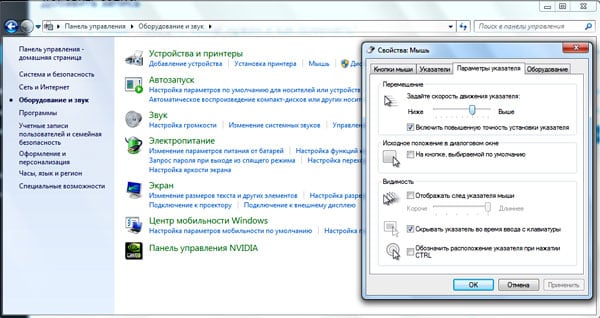
Nastavení DPI
Změna hodnoty DPI pro zrychlení nebo zpomalení přesuňte kurzor, který potřebujete, do nastavení obsluhy systému.
- Ve Windows musíte otevřít „Ovládací panely“, přejděte do kategorie „Zařízení a zvuk“ a vyberte Myš.
- V okně, které se otevře, přejděte na kartu „Možnosti“ ukazatel “.
- Zde najděte položku „Pohybující se“ a v podpoložce „Nastavení rychlosti přesunout ukazatel “přesuňte jezdec na konkrétní místo: doprava je rychlejší, doleva je pomalejší.
- Klikněte na „použít“ a poté můžete zkontrolovat rychlost pohybující se ukazatel.
- Pokud vám to nevyhovuje, budete muset popsaný postup opakovat postup znovu.
Musíte pochopit, že pokud je hodnota DPI, nastavte programově bude vyšší než hardwarové schopnosti senzoru, kurzoru začne trhat. To obvykle není rozhodující běžní uživatelé, ale mohou přinést problémy hráči a návrháři. Pokud informace v článku pro vás nestačí Doporučuji vám sledovat níže uvedené video, které podrobně popisuje, co to je takový indikátor DPI.
